Cách lấy lại file chưa lưu trong Excel hoặc Word chi tiết dễ làm
Bạn đang soạn thảo tài liệu hoặc bảng tính thì mất điện, máy tắt đột ngột, hoặc quên lưu, dẫn đến mất dữ liệu? Bài viết này sẽ hướng dẫn chi tiết cách lấy lại file chưa lưu trong Excel hoặc Word nhanh chóng, dễ thực hiện, không cần phần mềm hỗ trợ.
1. Nguyên lý khôi phục file chưa lưu
Microsoft Office (Word, Excel, PowerPoint) có tính năng AutoRecover, tự động lưu tạm thời file đang làm việc theo chu kỳ (thường 10 phút/lần). Nếu bạn chưa lưu thủ công nhưng AutoRecover đang bật, bạn hoàn toàn có thể lấy lại file.

2. Cách lấy lại file chưa lưu trong Word
Cách 1: Tìm trong Recover Unsaved Documents
-
Mở Word.
-
Vào File > Info > Manage Document > Recover Unsaved Documents.
-
Chọn file cần khôi phục trong danh sách.
-
Nhấn Open và Save As lại vào vị trí an toàn.
Cách 2: Tìm trong thư mục AutoRecover
-
Vào File > Options > Save.
-
Xem đường dẫn thư mục AutoRecover tại dòng AutoRecover file location.
-
Mở File Explorer, truy cập đường dẫn trên.
-
Tìm file có đuôi .asd, mở bằng Word, lưu lại.
Cách 3: Tìm trong Recent Documents
-
Vào File > Open > Recent.
-
Kéo xuống dưới cùng, chọn Recover Unsaved Documents.
-
Chọn file cần khôi phục, mở và lưu lại.
3. Cách lấy lại file chưa lưu trong Excel
Cách 1: Sử dụng Recover Unsaved Workbooks
-
Mở Excel.
-
Vào File > Open > Recent.
-
Chọn Recover Unsaved Workbooks ở cuối danh sách.
-
Chọn file cần khôi phục, nhấn Open và lưu lại.
Cách 2: Tìm trong thư mục AutoRecover
-
Vào File > Options > Save.
-
Xem đường dẫn thư mục AutoRecover tại mục AutoRecover file location.
-
Truy cập thư mục trên qua File Explorer.
-
Tìm file có đuôi .asd hoặc .xlsb, mở bằng Excel và lưu lại.
Cách 3: Bật AutoSave để tránh mất file lần sau
- Vào File > Options > Save.
- Bật “Save AutoRecover information every X minutes” và “Keep the last autosaved version if I close without saving”.
- Đặt thời gian tự lưu 3–5 phút để hạn chế mất dữ liệu.
4. Lưu ý giúp hạn chế mất dữ liệu trong Word, Excel
- Luôn bật AutoRecover, AutoSave trong Word, Excel.
- Đặt thời gian tự lưu từ 3–5 phút thay vì 10 phút mặc định.
- Sao lưu file quan trọng vào Google Drive, OneDrive để tránh mất do sự cố máy tính.
- Tạo thói quen nhấn Ctrl + S thường xuyên khi đang làm việc.
Việc lấy lại file chưa lưu trong Excel hoặc Word hoàn toàn có thể thực hiện nếu bạn đã bật AutoRecover hoặc AutoSave trong Office. Hãy thực hiện các bước khôi phục kịp thời khi gặp sự cố để hạn chế mất dữ liệu quan trọng và đảm bảo công việc không bị gián đoạn.
Cách lấy lại file chưa lưu trong Excel hoặc Word chi tiết dễ làm
Cách xử lý lỗi máy nóng khi chạy nhiều phần mềm thiết kế
Hướng dẫn xử lý tình trạng máy nóng khi chạy nhiều phần mềm thiết kế, giúp giảm lag, tăng tuổi thọ máy, tối ưu hiệu suất làm việc cho designer.
Làm gì khi Facebook không duyệt quảng cáo?
Nguyên nhân Facebook không duyệt quảng cáo và cách xử lý nhanh, tránh mất ngân sách, giúp bạn tối ưu chiến dịch, giữ tài khoản luôn an toàn, hiệu quả.
Nên chọn Facebook Ads hay TikTok Ads để chạy quảng cáo?
So sánh Facebook Ads và TikTok Ads về chi phí, hiệu quả, tệp khách hàng để bạn lựa chọn kênh quảng cáo phù hợp, tối ưu ngân sách, tăng trưởng đơn...
Quản lý ảnh & banner marketing bằng Google Photos liên kết Drive
Hướng dẫn chi tiết cách quản lý ảnh, banner marketing bằng Google Photos liên kết Google Drive, giúp đồng bộ, tìm kiếm nhanh, quản lý tài sản...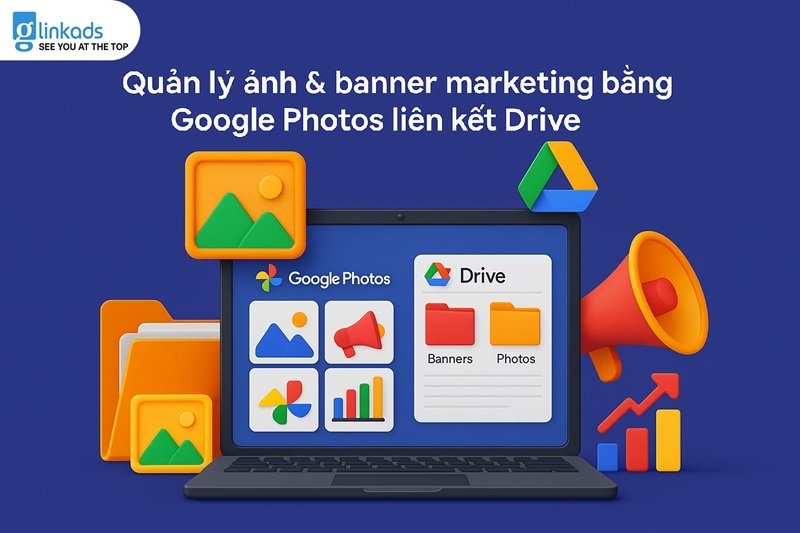
Glinkads hỗ trợ đồng bộ tài khoản Google toàn hệ thống team remote
Hướng dẫn cách Glinkads đồng bộ tài khoản Google Workspace, Drive, Calendar toàn hệ thống team remote, giúp quản lý file, lịch làm việc và bảo mật...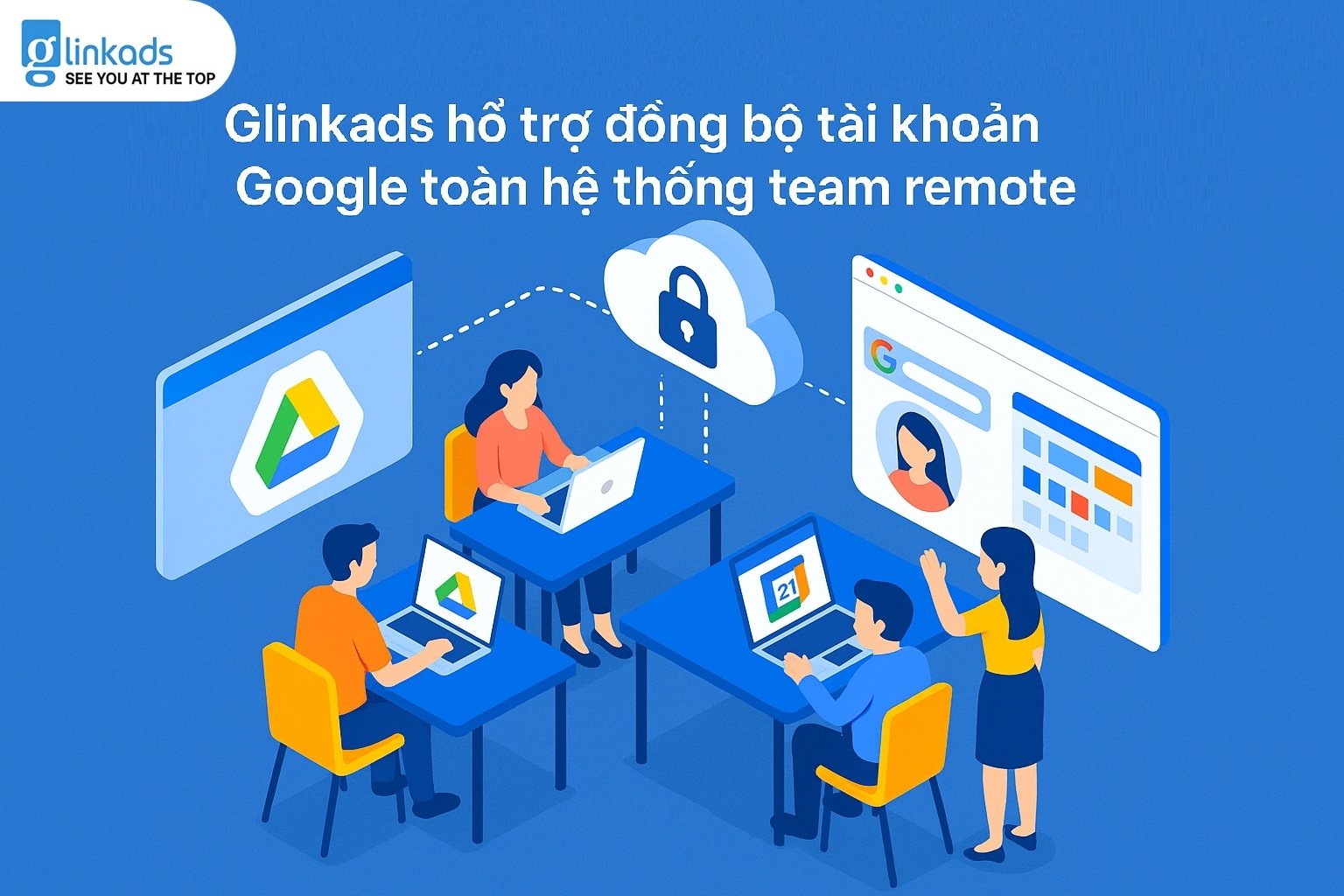
Cách xử lý lỗi font chữ khi in file Word từ máy tính chi tiết
Hướng dẫn chi tiết cách xử lý lỗi font chữ khi in file Word từ máy tính, cách kiểm tra, cài đặt font, chỉnh encoding giúp in tài liệu ra đúng font,...
Làm Gì Khi Bị Google De-index Bài Viết? Hướng Dẫn Chi Tiết Xử Lý
Hướng dẫn chi tiết cách xử lý khi bài viết bị Google de-index, cách kiểm tra nguyên nhân, khắc phục lỗi, tối ưu lại nội dung và cách gửi yêu cầu...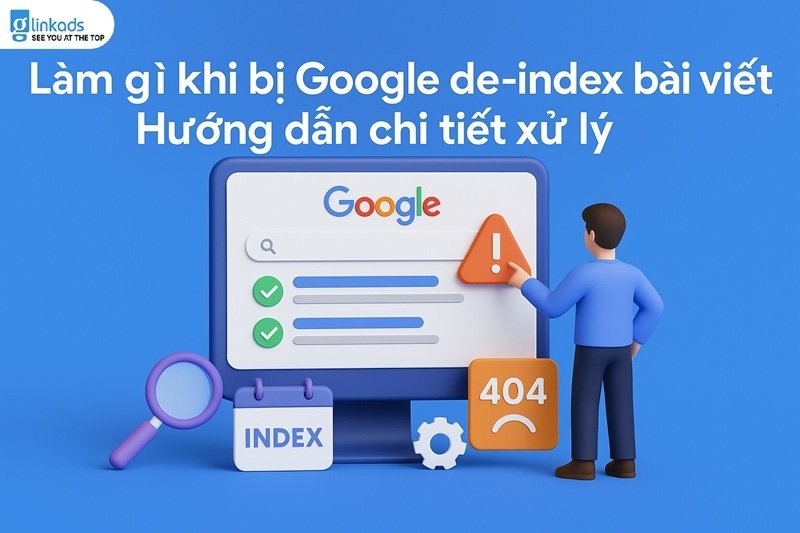
Cách xử lý nội dung bị Facebook từ chối nhưng không rõ lý do
Hướng dẫn cách xử lý khi nội dung quảng cáo bị Facebook từ chối mà không rõ lý do, giúp bạn kháng nghị, chỉnh sửa và tối ưu nội dung để được duyệt...
Glinkads – Đơn vị hỗ trợ Facebook Ads toàn diện tại Việt Nam
Khám phá dịch vụ Facebook Ads toàn diện của Glinkads: từ setup, tối ưu, tracking đến đo lường hiệu quả, giúp doanh nghiệp Việt Nam tăng doanh số...












.jpg)
.jpg)
.jpg)
.jpg)